
РЕЗОЛЮЦІЯ: Громадського обговорення навчальної програми статевого виховання
ЧОМУ ФОНД ОЛЕНИ ПІНЧУК І МОЗ УКРАЇНИ ПРОПАГУЮТЬ "СЕКСУАЛЬНІ УРОКИ"
ЕКЗИСТЕНЦІЙНО-ПСИХОЛОГІЧНІ ОСНОВИ ПОРУШЕННЯ СТАТЕВОЇ ІДЕНТИЧНОСТІ ПІДЛІТКІВ
Батьківський, громадянський рух в Україні закликає МОН зупинити тотальну сексуалізацію дітей і підлітків
Відкрите звернення Міністру освіти й науки України - Гриневич Лілії Михайлівні
Представництво українського жіноцтва в ООН: низький рівень культури спілкування в соціальних мережах
Гендерна антидискримінаційна експертиза може зробити нас моральними рабами
ЛІВИЙ МАРКСИЗМ У НОВИХ ПІДРУЧНИКАХ ДЛЯ ШКОЛЯРІВ
ВІДКРИТА ЗАЯВА на підтримку позиції Ганни Турчинової та права кожної людини на свободу думки, світогляду та вираження поглядів
- Гідрологія і Гідрометрія
- Господарське право
- Економіка будівництва
- Економіка природокористування
- Економічна теорія
- Земельне право
- Історія України
- Кримінально виконавче право
- Медична радіологія
- Методи аналізу
- Міжнародне приватне право
- Міжнародний маркетинг
- Основи екології
- Предмет Політологія
- Соціальне страхування
- Технічні засоби організації дорожнього руху
- Товарознавство продовольчих товарів
Тлумачний словник
Авто
Автоматизація
Архітектура
Астрономія
Аудит
Біологія
Будівництво
Бухгалтерія
Винахідництво
Виробництво
Військова справа
Генетика
Географія
Геологія
Господарство
Держава
Дім
Екологія
Економетрика
Економіка
Електроніка
Журналістика та ЗМІ
Зв'язок
Іноземні мови
Інформатика
Історія
Комп'ютери
Креслення
Кулінарія
Культура
Лексикологія
Література
Логіка
Маркетинг
Математика
Машинобудування
Медицина
Менеджмент
Метали і Зварювання
Механіка
Мистецтво
Музика
Населення
Освіта
Охорона безпеки життя
Охорона Праці
Педагогіка
Політика
Право
Програмування
Промисловість
Психологія
Радіо
Регилия
Соціологія
Спорт
Стандартизація
Технології
Торгівля
Туризм
Фізика
Фізіологія
Філософія
Фінанси
Хімія
Юриспунденкция
Спосіб 1. Створення макросів в редакторі Visual Basic
Спецкурс «Microsoft Excel у профільному навчанні»
Тема «Створення макросів і функцій користувача на VBA»
Всім нам доводиться - кому рідше, кому частіше - повторювати одні й ті ж дії та операції в Excel. Будь-яка офісна робота передбачає якусь "рутинну складову" - одні й ті ж щотижневі звіти, одні й ті ж дії по обробці даних, що надійшли, заповнення одноманітних таблиць або бланків і т.д. Використання макросів і функцій користувача дозволяє автоматизувати ці операції, перекладаючи монотонну одноманітну роботу на плечі Excel. Іншою причиною для використання макросів у вашій роботі може стати необхідність додати в Microsoft Excel відсутні, але потрібні вам функції. Наприклад функцію складання даних з різних листів на один підсумковий лист, рознесення даних назад, висновок суми прописом і т.д.
Макрос - це запрограмована послідовність дій (програма, процедура), записана на мові програмування Visual Basic for Applications (VBA). Ми можемо запускати макрос скільки завгодно разів, змушуючи Excel виконувати послідовність будь-яких потрібних нам дій, які нам не хочеться виконувати вручну.
В принципі, існує безліч мов програмування (Pascal, Fortran, C + +, C #, Java, ASP, PHP ...), але для всіх програм пакета Microsoft Office стандартом є саме вбудована мова VBA. Команди цієї мови розуміє будь офісне застосування, будь то Excel, Word, Outlook або Access.
Спосіб 1. Створення макросів в редакторі Visual Basic
Для введення команд і формування програми, тобто створення макросу необхідно відкрити спеціальне вікно - редактор програм на VBA, вбудований в Microsoft Excel.
В старих версіях (Excel 2003 і старше) для цього йдемо в меню Сервіс - Макрос - Редактор Visual Basic (Toos - Macro - Visual Basic Editor).
У нових версіях (Excel 2007 і новіше) для цього потрібно спочатку відобразити вкладку Розробник (Developer). Вибираємо Файл - Параметри - Налаштування стрічки (File - Options - Customize Ribbon) і включаємо в правій частині вікна прапорець Розробник (Developer). Тепер на вкладці, що з'явилася нам будуть доступні основні інструменти для роботи з макросами, в тому числі і потрібна нам кнопка Редактор Visual Basic (Visual Basic Editor)
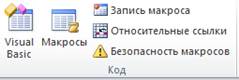
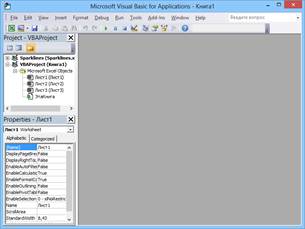
Макроси (тобто набори команд на мові VBA) зберігаються в програмних модулях. У будь-якій книзі Excel ми можемо створити будь-яку кількість програмних модулів і розмістити там наші макроси. Один модуль може містити будь-яку кількість макросів. Доступ до всіх модулів здійснюється за допомогою вікна Project Explorer в лівому верхньому кутку редактора (якщо його не видно, натисніть CTRL + R). Програмні модулі бувають декількох типів для різних ситуацій:
· Звичайні модулі - використовуються в більшості випадків, коли мова йде про макроси. Для створення такого модуля виберіть у меню Insert - Module. У вікно, що з'явилося нового порожнього модуля можна вводити команди на VBA, набираючи їх з клавіатури або копіюючи їх з іншого модуля:
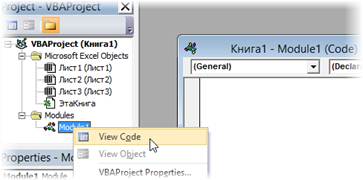
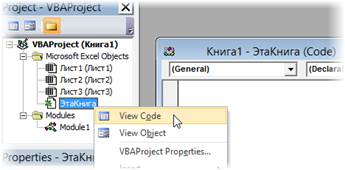
· Модуль Ця книга - також видно в лівому верхньому кутку редактора Visual Basic у вікні, яке називається Project Explorer. В цей модуль зазвичай записуються макроси, які повинні виконуватися при настанні певних подій в книзі (відкриття або збереження книги, друк файлу і т.п.):
· Модуль аркуша - доступний через Project Explorer і через контекстне меню листа, тобто правою кнопкою миші по ярличку аркуша - команда Оригінальний текст (View Source). Сюди записують макроси, які повинні виконуватися при настанні певних подій на аркуші (зміна даних у комірках, перерахунок листа, копіювання або видалення аркуша і т.д.)
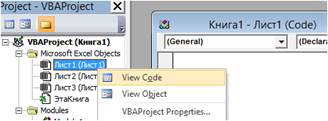
Звичайний макрос, введений в стандартний модуль виглядає приблизно так:
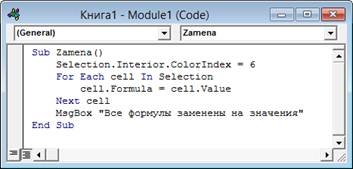
Давайте розберемо наведений вище як приклад макрос Zamena:
Будь-який макрос повинен починатися з оператора Sub, за яким йде ім'я макросу і список аргументів (вхідних значень) в дужках. Якщо аргументів немає, то дужки треба залишити порожніми.
Будь макрос повинен закінчуватися оператором End Sub.
Все, що знаходиться між Sub і End Sub - тіло макросу, тобто команди, які будуть виконуватися при запуску макросу. В даному випадку макрос виділяє комірку заливає виділений діапазон (Selection) жовтим кольором (код = 6) і потім проходить у циклі по всім коміркам, замінюючи формули на значення. В кінці виводиться вікно повідомлення (MsgBox).
Читайте також:
- ACCESS. СТВОРЕННЯ ЗВІТІВ
- ACCESS. СТВОРЕННЯ ФОРМ
- BASIC CHARACTERISTICS OF THE SUBCONSCIOUS LANGUAGE
- Basic Concept of Security and Defense
- BASIC CONSIDERATIONS IN SPACECRAFT DESIGN
- BASIC LINGUISTIC NOTIONS.
- Basic Military Training
- BASIC NOTIONS OF THE LECTURE.
- BASIC NOTIONS OF THE LECTURE.
- Basic planetary data
- Basic qualities of the perfect forms
- Basic translation theories
| <== попередня сторінка | | | наступна сторінка ==> |
| | | Спосіб 2. Запис макросів макрорекордером |
|
Не знайшли потрібну інформацію? Скористайтесь пошуком google: |
© studopedia.com.ua При використанні або копіюванні матеріалів пряме посилання на сайт обов'язкове. |